Una de las principales cosas que debemos saber hacer si nos interesa la foto-manipulación, es manipular un ojo, poder darle diferentes efectos que no tiene la imagen original. Por ejemplo, maquillaje, cambiar de color, hacerlo ver como de un zombie o con aspecto ms diabólico.
Justamente esto último nos van a enseñar en PhotoshopStar, y para realizarlo vamos a necesitar por supuesto una fotografía con un ojo en primero plano, que pueden descargar al comienzo del tutorial sin problemas haciendo click derecho en la imagen.
No es para nada complicado, y de paso aprenderemos a llevarnos bien con algunas herramientas indispensables del programa, así que si son usuarios principiantes, les recomiendo hacerlo.
Mostrando entradas con la etiqueta PhotoShop. Mostrar todas las entradas
Mostrando entradas con la etiqueta PhotoShop. Mostrar todas las entradas
domingo, 28 de noviembre de 2010
jueves, 25 de noviembre de 2010
70 tutoriales de retoque fotográfico
Por estos días, finalmente tengo una cámara digital. Y obviamente aparte de sacarle fotos a cualquier cosa, me la pasé buscando tutoriales de retoque y foto-manipulación. En el camino me encontré con esta recopilación de Smashing Magazine con 70 excelentes tutoriales de retoque fotográfico.
La lista no esta solo dirigida a los mas experimentados, sino que también nos enseña las cosas básicas, como alisar la piel de una modelo, o remover lunares e imperfecciones.
Aprender estas técnicas si eres diseñador y tienes una cámara digital es importante. Hoy en una día una de las ramas mas importantes del diseño es el retoque fotográfico y la foto-manipulación. Así que si estás comenzando, te aconsejo que hagas como yo, y te animes a entrar al mundo combinado de las fotos y el Photoshop, a ver que tenemos por descubrir, que siempre hay algo
La lista no esta solo dirigida a los mas experimentados, sino que también nos enseña las cosas básicas, como alisar la piel de una modelo, o remover lunares e imperfecciones.
Aprender estas técnicas si eres diseñador y tienes una cámara digital es importante. Hoy en una día una de las ramas mas importantes del diseño es el retoque fotográfico y la foto-manipulación. Así que si estás comenzando, te aconsejo que hagas como yo, y te animes a entrar al mundo combinado de las fotos y el Photoshop, a ver que tenemos por descubrir, que siempre hay algo
Etiquetas:
Foto manipulacion,
Fotografia,
PhotoShop,
Tutoriales
Tutorial de belleza en Photoshop
Cuando eres diseñador, ya sea profesionalmente o por gusto (o los dos), tarde o temprano quieres una cámara digital para poder retocar tus propias fotografías. Uno de los primeros pasos es aprender a embellecer las imágenes en las cuales se retrata a una persona. Quitar lunares, marcas, estilizar la piel, y ese tipo de cosas.
Ya sabemos que Deviantart esta lleno de excelentes diseñadores. Y uno de ellos decidió crear un tutorial para comentar su propia técnica para hacer nuestras fotos, mas lindas aún. El tutorial es para verse una vez descargado, pero vale la pena. Practiquen y con el tiempo van a ver como en pocos pasos y con poco tiempo sus fotografías “normales” pasan a ser fotos dignas de un artista.
Ya sabemos que Deviantart esta lleno de excelentes diseñadores. Y uno de ellos decidió crear un tutorial para comentar su propia técnica para hacer nuestras fotos, mas lindas aún. El tutorial es para verse una vez descargado, pero vale la pena. Practiquen y con el tiempo van a ver como en pocos pasos y con poco tiempo sus fotografías “normales” pasan a ser fotos dignas de un artista.
Etiquetas:
Foto manipulacion,
Fotografia,
PhotoShop,
Tutoriales
Excelente colección de texturas gratuitas
Cuando estamos diseñando, en mas de una oportunidad salimos en busca de texturas de buena calidad. Esto puede llevarnos un buen tiempo. Incluso buscando en Google no puedes asegurarte de encontrar las mejores texturas gratuitas. Por este motivo, Beeex creó una indispensable lista de motivos y texturas gratuitas, todas de excelente calidad, para que descargues y utilices en tus proyectos.
Como siempre es recomendable revisar la licencia de la textura que vayamos a utilizar. Todos son gratuitos, y la gran mayoría permite usos comerciales, pero algunos te piden un link a cambio. Encontrarás las licencias en la pagina de descarga de cada recurso.
En la recopilación encontraras texturas y motivos de todo tipo, entre ellas madera, papel, roca, cabello y líneas. Por otro lado, al final de artículo veremos (como si todo esto fuera poco) sitios con generadores de texturas, en los que mediante ciertas opciones crearas tus propios recursos.
Como siempre es recomendable revisar la licencia de la textura que vayamos a utilizar. Todos son gratuitos, y la gran mayoría permite usos comerciales, pero algunos te piden un link a cambio. Encontrarás las licencias en la pagina de descarga de cada recurso.
En la recopilación encontraras texturas y motivos de todo tipo, entre ellas madera, papel, roca, cabello y líneas. Por otro lado, al final de artículo veremos (como si todo esto fuera poco) sitios con generadores de texturas, en los que mediante ciertas opciones crearas tus propios recursos.
Tutorial, crea un grafitti realista
Un nuevo tutorial de Naldz Graphics nos va a enseñar a crear un grafitti realista sobre una pared. Conoceremos un poco mas sobre el punto de fuga, la clonación y los desplazamientos. Así que resulta sumamente útil para practicar estas técnicas.
Para comenzar necesitaremos una imagen de una pared con buena calidad, si no andamos con ganas de buscar y simplemente queremos aprender, podremos descargar la misma que utilizaron durante eltutorial . Mejoraremos un poco su brillo y contraste, y nos centraremos en eliminar la escoba que puede verse sobre la pared. Para esto utilizaremos el punto de fuga y la clonación, la misma herramienta muchas veces implementada en el retoque de retratos. Ahora tendremos limpio nuestro muro.
Continuamos dibujando una cara y colocando el texto del grafitti que deseemos. Solo queda cambiar su perspectiva para que se acople al muro y modificar ciertos efectos de capa para darle mas realismo.
Para comenzar necesitaremos una imagen de una pared con buena calidad, si no andamos con ganas de buscar y simplemente queremos aprender, podremos descargar la misma que utilizaron durante eltutorial . Mejoraremos un poco su brillo y contraste, y nos centraremos en eliminar la escoba que puede verse sobre la pared. Para esto utilizaremos el punto de fuga y la clonación, la misma herramienta muchas veces implementada en el retoque de retratos. Ahora tendremos limpio nuestro muro.
Continuamos dibujando una cara y colocando el texto del grafitti que deseemos. Solo queda cambiar su perspectiva para que se acople al muro y modificar ciertos efectos de capa para darle mas realismo.
Tutorial, círculos estilo “Pop Art” en Photoshop
Excelente tutorial el que me encuentro en PinkZAP. A todos nos gusta el estilo Pop, muy utilizado en el diseño y que siempre da un acabado espectacular a nuestros proyectos. Hoy vamos a aprender a crear una imagen con este estilo, basada en “pixeles circulares“, obteniendo un resultado muy atractivo para tener en cuenta en nuestro nuevo proyecto.
Abriremos la imagen y le aplicaremos el filtro de pixeles “mosaico”, para transformarla en una imagen pixelada. Abriremos un nuevo documento en el cual dibujaremos un círculo del tamaño que deseemos para crear un motivo personalizado. Volveremos a nuestra imagen original y luego de crear una nueva capa e implementar ciertos estilos, aplicaremos nuestro reciente motivo para obtener finalmente (y en pocos pasos) nuestro diseño.
Abriremos la imagen y le aplicaremos el filtro de pixeles “mosaico”, para transformarla en una imagen pixelada. Abriremos un nuevo documento en el cual dibujaremos un círculo del tamaño que deseemos para crear un motivo personalizado. Volveremos a nuestra imagen original y luego de crear una nueva capa e implementar ciertos estilos, aplicaremos nuestro reciente motivo para obtener finalmente (y en pocos pasos) nuestro diseño.
Como crear una foto-manipulación en Photoshop
Todos quieren aprender a crear foto-manipulaciones, y no es para menos. Son realmente atractivas, y parte importante para un diseñador. Siempre hay que conocer nuevas técnicas para crearlas, y Psd Learning nos va ayudar con su tutorial en el cual explican como crear una foto-manipulación con colores brillantes.
Para comenzar necesitamos dos imágenes. Podemos utilizar las que fueron empleadas durante el tutorial, o elegir dos diferentes, pero deberemos extraerles el fondo si optamos por la segunda opción. Una vez ubicadas, con la herramienta de pluma dibujaremos lineas uniendo las imágenes, a las que le aplicaremos una brocha para lograr un efecto de “goteo”. Agregamos los colores y repetimos algunas veces creando diferentes formas con la pluma. A partir de acá, la idea es que usemos la creatividad. Podemos sumar diferentes brochas a las lineas, siempre con cuidado de que no se saturen, así las protagonistas siguen siendo lasimágenes principales. Para el fondo podemos utilizar una textura que nos ofrecen en el tutorial y tenemos listo el diseño.
Para comenzar necesitamos dos imágenes. Podemos utilizar las que fueron empleadas durante el tutorial, o elegir dos diferentes, pero deberemos extraerles el fondo si optamos por la segunda opción. Una vez ubicadas, con la herramienta de pluma dibujaremos lineas uniendo las imágenes, a las que le aplicaremos una brocha para lograr un efecto de “goteo”. Agregamos los colores y repetimos algunas veces creando diferentes formas con la pluma. A partir de acá, la idea es que usemos la creatividad. Podemos sumar diferentes brochas a las lineas, siempre con cuidado de que no se saturen, así las protagonistas siguen siendo lasimágenes principales. Para el fondo podemos utilizar una textura que nos ofrecen en el tutorial y tenemos listo el diseño.
10 brochas que todo diseñador deve tener

En el sitio 2 Experts Design saben esto, y nos brindan una pequeña colección con 10 brochas para Photoshop que todo diseñador debe tener en su lista, que mas allá de ser simples y con hermosas formas, se acoplan a gran cantidad de diseños gracias a sus variantes, y a nuestra imaginación a la hora de cambiar sus opciones.
La lista incluye brochas de aerosol, pintura, curvas, humo, luces y estilo “grunge".
30 efectos de texto en Photoshop
Navegando por la red podemos encontrar millones de tutoriales para Photoshop. Pero claro, encontrar tutoriales de calidad no es lo mismo. Si bien cada vez hay mas, seguramente porque cada vez es mayor la cantidad de gente que se dedica a esto, siempre es bueno saber donde encontrar rápidamente buenas explicaciones.
En Six Revisions recopilaron 30 excelentes tutoriales para lograr los mejores efectos de texto en Photoshop. Todos tomados de sitios referentes en este tema, como PsdTuts, PsHero y Abduzeedo, o sea que la calidad esta garantizada. Visita recomendada, mas de uno de estos ejemplos quedarían muy bien en alguna cabecera.
En Six Revisions recopilaron 30 excelentes tutoriales para lograr los mejores efectos de texto en Photoshop. Todos tomados de sitios referentes en este tema, como PsdTuts, PsHero y Abduzeedo, o sea que la calidad esta garantizada. Visita recomendada, mas de uno de estos ejemplos quedarían muy bien en alguna cabecera.
domingo, 10 de octubre de 2010
40 acciones estilo vintage y retro para Photoshop
 Las acciones en Photoshop nos ayudan mucho a realizar procedimientos establecidos de filtros y ajustes, para que no tengamos que volver a hacer todo el procedimiento una y otra vez.
Las acciones en Photoshop nos ayudan mucho a realizar procedimientos establecidos de filtros y ajustes, para que no tengamos que volver a hacer todo el procedimiento una y otra vez.Una de las acciones más usadas es la de los efectos vintage, o efectos retro, porque dan un toque deferente a nuestras fotografías. Después del salto les dejo 40 acciones estilo vintage y retro para Photoshop, para que las instalen, las prueben y confirmen que el efecto ha salido. Ojo, un dato curioso es que el efecto sirve mejor cuando hay muchas tonalidades oscuras, sobras e iluminación, así el efecto luce más.
photoshop actions – 139 (8 acciones)
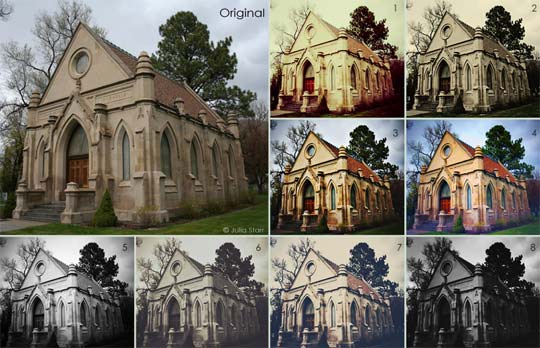
photoshop actions – 101 (4 acciones)

Magical Effect 4.2 (3 acciones)

Retro Action

Old Photo Action

sa-cool actions 1.05

Old style sepia effect

Vintagefeeling (5 acciones)
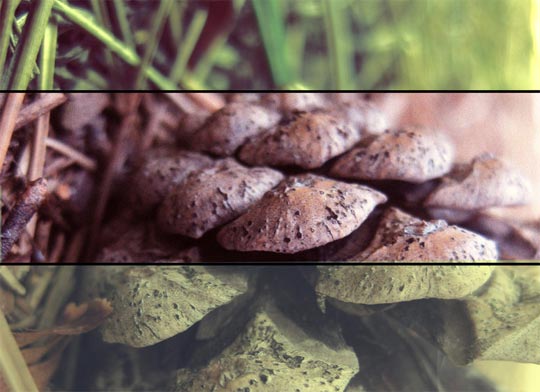
Kitty’s Actions (7 acciones)

Classic 3.8 (4 acciones)
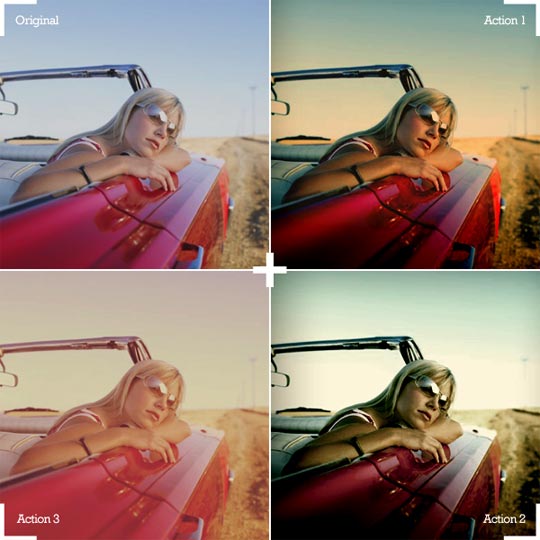
Powerful Colors 3.2 (5 acciones)
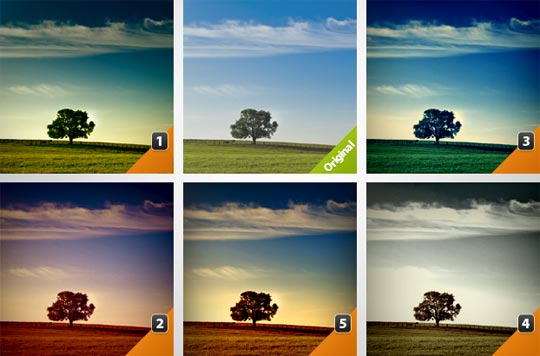
action 009 “RETRO SPLASH”

Vintage Colors (8 accciones)
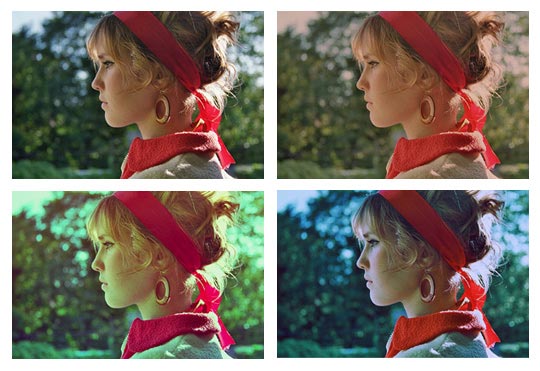
Vía webdesignledger
Suscribirse a:
Entradas (Atom)







